Hoe te verhelpen als Avast niet wordt geopend op uw Windows-pc?
Windows / / August 04, 2021
Advertenties
In deze zelfstudie laten we u zien hoe u dit kunt oplossen als Avast niet wordt geopend op uw Windows-pc. Avast is een van de meest bekende en gereputeerde antivirussoftware. Het behandelt adware, malware, Trojaanse paarden en andere soorten schadelijke virussen. Evenzo zijn de antiphishing-, antispyware- en firewallfuncties erg nuttig. Niet iedereen lijkt echter volledig gebruik te kunnen maken van deze software.
Sommige gebruikers lijken problemen te hebben bij het starten van deze antivirus. Het probleem escaleert zelfs nog verder gezien het feit dat er geen code of bericht is bij deze fout. De app weigert in de eerste plaats gewoon te openen. Maar maak je geen zorgen. In deze handleiding zullen we alle mogelijke redenen voor deze fout opsommen en de stappen om ze op te lossen, waardoor de Avast-problemen op uw Windows-pc niet zouden worden geopend. Volg de instructies voor de volledige instructies.
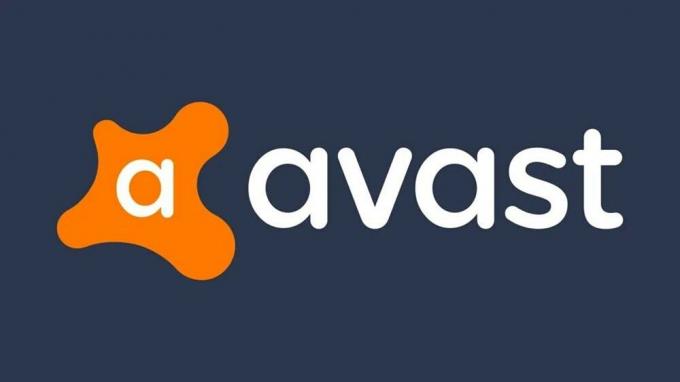
Inhoudsopgave
-
1 Hoe te repareren als Avast niet wordt geopend in Windows?
- 1.1 Fix 1: repareer Avast Antivirus
- 1.2 Oplossing 2: Avast Shield Control gebruiken
- 1.3 Oplossing 3: start achtergrondservices opnieuw
- 1.4 Oplossing 4: Windows Defender tijdelijk uitschakelen
- 1.5 Oplossing 5: installeer Avast opnieuw
Hoe te repareren als Avast niet wordt geopend in Windows?
Er kunnen nogal wat redenen zijn voor de bovengenoemde fout. Om te beginnen kan dit te wijten zijn aan beschadigde Avast-bestanden of aan de beschadigde installatie zelf. De laatste zou op zijn beurt niet alle vereiste bestanden op uw pc kunnen installeren. Evenzo, als er enkele problemen zijn met de services die op de achtergrond worden uitgevoerd, kunt u ook een paar fouten tegenkomen. Met dat gezegd, zijn hier de stappen om deze problemen op te lossen die de Avast zouden moeten oplossen en ook geen problemen op uw Windows-pc openen.
Advertenties
Fix 1: repareer Avast Antivirus
Om te beginnen zou je kunnen proberen deze antivirus-app te repareren. Gelukkig wordt Avast geleverd met een ingebouwde reparatiefunctie die al zijn werk voor u zou doen. het zoekt naar alle beschadigde of ontbrekende bestanden en installeert deze indien nodig. Evenzo kan het de software ook terugzetten naar de standaardinstellingen. In dat verband zijn hier de stappen om van deze functionaliteit gebruik te maken:
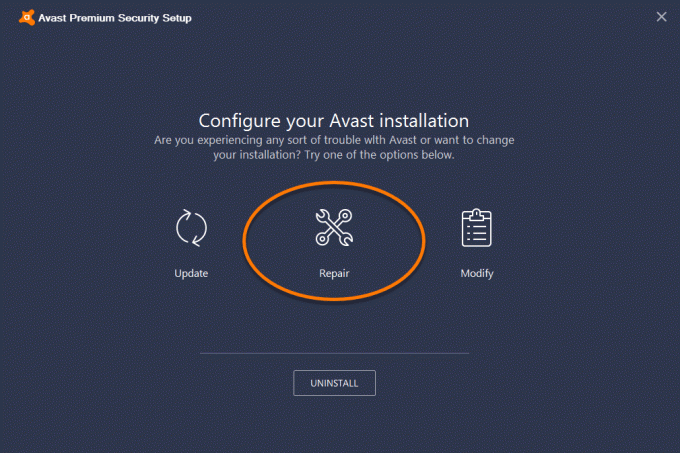
- Zoek naar Configuratiescherm in het menu Start. Verander daarbinnen de weergave op naar categorie. Deze optie bevindt zich rechtsboven
- Hierna zou u de optie Een programma verwijderen moeten zien. Ga daarheen en scrol naar de Avast-app.
- Klik op Verwijderen / repareren. Het dialoogvenster Avast Installation Configuration verschijnt. Selecteer de optie Repair.
- Wacht tot het proces is voltooid. Als u klaar bent, start u uw pc opnieuw op en start u de app. Kijk of de problemen met het niet openen van Avast op uw Windows-pc zijn opgelost of niet.
Oplossing 2: Avast Shield Control gebruiken
In sommige gevallen herkent uw Windows Section Center Avast mogelijk niet. U kunt ook een pop-upbericht krijgen dat "Windows geen antivirusprogramma heeft gevonden". Als dat gebeurt, zijn er twee verschillende methoden om het probleem op te lossen.
- De eerste methode omvat het klikken op het Avast-pictogram op de taakbalk (uiterst rechts).
- Selecteer vervolgens Avast Shields Control en selecteer de optie 10 minuten uitschakelen.
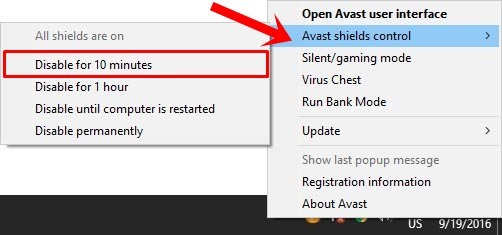
- Wacht op de genoemde tijdsperiode en schakel het vervolgens opnieuw in vanuit de sectie Shields Control zelf. Als het probleem is opgelost, goed en wel, anders is hier de volgende methode.
- Start het opdrachtpromptvenster als beheerder vanuit het menu Start:
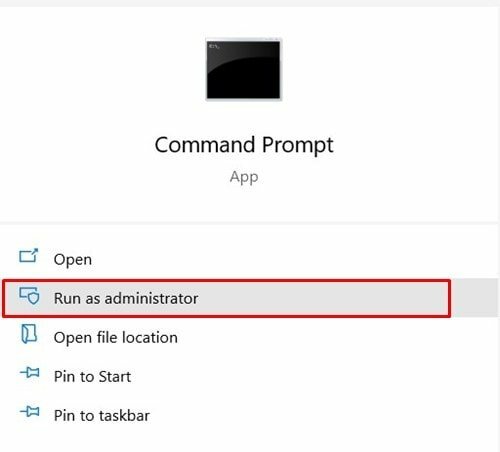
- Voer het onderstaande commando uit:
winmgmt / verifyrepository
- Als u het resultaat krijgt omdat de WMI-repository consistent is - geen problemen gedetecteerd, typ dan de onderstaande opdracht in en druk op Enter:
winmgmt / resetrepository
- Aan de andere kant, als u de WMI-repository inconsistent krijgt - problemen gedetecteerd, voert u de volgende opdracht uit:
winmgmt / salvagerepository
- Start hierna uw pc opnieuw op en kijk of de problemen met het openen van Avast op uw Windows-pc zijn verholpen of niet.
Oplossing 3: start achtergrondservices opnieuw
In sommige gevallen werken sommige achtergrondservices en -processen mogelijk niet zoals verwacht. Dit heeft op zijn beurt een negatief effect op de antivirus-app die op de voorgrond wordt uitgevoerd. In dit geval kunt u het beste de achtergrondservices opnieuw starten. Hier is hoe het zou kunnen worden gedaan, waarbij u de Avast-antivirus-app in het oog houdt.
- Ga naar het Configuratiescherm en verander deze keer de weergave op naar categorie. Klik vervolgens op Systeembeheer en scrol naar het gedeelte Services.
- U kunt ook de sneltoetscombinatie Windows + R gebruiken om het dialoogvenster Uitvoeren te openen en de opdracht services.msc in te voeren.
- Blader nu naar de Avast Antivirus-app, klik er met de rechtermuisknop op en selecteer Eigenschappen.
- Klik op het tabblad Algemeen op de knop Stop. Hiermee worden alle achtergrondprocessen van Avast gestopt.
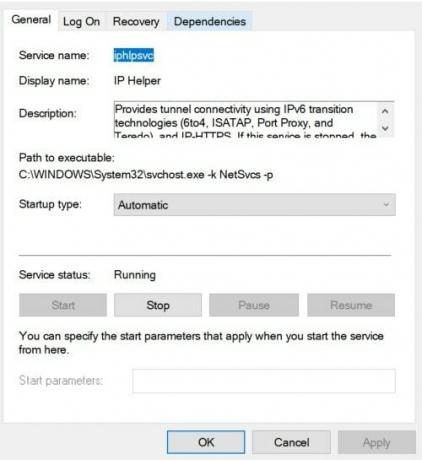
- Zorg er ook voor dat het opstarttype is ingesteld op Automatisch. Als u klaar bent, klikt u op Start.
- Ga vervolgens naar het gedeelte Aanmelden en klik op de knop Bladeren naast Dit account.
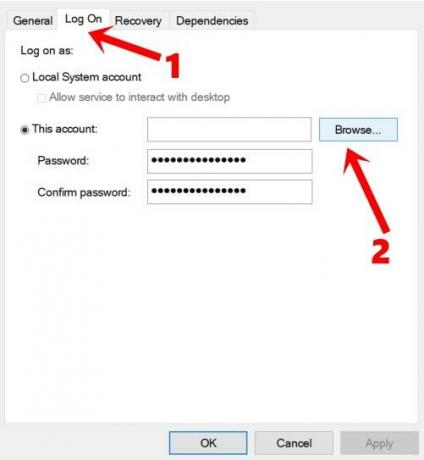
- Typ uw gebruikersnaam in het dialoogvenster ‘Voer de objectnaam in om te selecteren’ en klik op Naam controleren.
- Wacht tot de verificatie is voltooid, typ uw wachtwoord in en klik op OK.
- Start nu uw pc opnieuw op. Start de antivirus en kijk of Avast-problemen op uw Windows-pc niet zijn verholpen of niet.
Oplossing 4: Windows Defender tijdelijk uitschakelen
In sommige gevallen krijgen gebruikers naar verluidt de Process Trust Error wanneer ze proberen Avast te installeren. De bijbehorende foutmelding luidt "Avast vertrouwt Avast Installer niet". De reden voor dit probleem wordt meestal toegeschreven aan het feit dat Windows Defender in strijd is met het installatieproces. Dus voorlopig kunt u Windows Defender uitschakelen, Avast installeren en vervolgens Defender weer inschakelen. Volg daarvoor de onderstaande stappen:
Advertenties
- Zoek naar Windows-beveiliging in het menu Start.
- Ga naar de Virus- en bedreigingsbeveiliging in de linkermenubalk.

- Klik vervolgens onder het gedeelte "Instellingen voor virus- en bedreigingsbescherming" op Instellingen beheren.
- Schakel ten slotte de schakelaar Real-timebeveiliging uit. Als u klaar bent, installeert u Avast en start u het. Deze keer zouden er geen problemen moeten zijn, zoals Avast, omdat er geen problemen zijn met het openen van uw Windows-pc.

- Als het er nog steeds is, ga dan naar de volgende oplossing. Maar schakel daarvoor Windows Defender in door de schakelaar Real-timebeveiliging in te schakelen.
Oplossing 5: installeer Avast opnieuw
Als geen van de bovenstaande methoden de gewenste resultaten heeft opgeleverd, moet u de app mogelijk van uw apparaat verwijderen en vervolgens opnieuw installeren. Door een simpele de-installatie kunnen echter enkele cachebestanden en registervermeldingen achterblijven. Daarom zouden we gebruik maken van het hulpprogramma Avast Uninstall Utility. Hier zijn de betrokken stappen daarvoor:
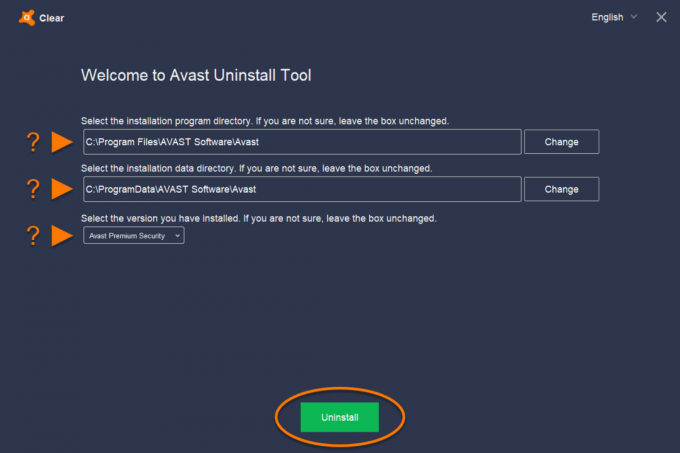
- Download de Avast Uninstall Utility op uw pc. Start de app en ga verder met de instructies op het scherm om deze te installeren.
- Als u klaar bent, opent u de app en selecteert u de map Installatieprogramma en de map installatiegegevens. Als u de locatie niet zeker weet, controleert u de standaardinstallatiemap:
- De standaard programmamap is:
C: \ Program Files \ Avast Software \ Avast
- Aan de andere kant is de standaarddatadirectory:
C: \ ProgramData \ Avast Software \ Avast
- Nadat u deze mappen heeft ingesteld, klikt u onderaan op de knop Verwijderen.
- Wacht tot het verwijderen is voltooid. Klik hierna op de knop Computer opnieuw opstarten.

- Download en installeer ten slotte het nieuwste versie van Avast. Start het en uw probleem zou nu moeten zijn opgelost.
Hiermee concluderen we dat de gids voor het oplossen van Avast geen problemen op uw Windows-pc opent. We hebben vijf verschillende methoden voor hetzelfde gedeeld, die allemaal voor u zouden moeten werken. Laat ons in de opmerkingen weten met welke methode het probleem is verholpen. Afronding, hier zijn er enkele iPhone tips en trucs, PC tips en trucs, en Android-tips en trucs die u ook moet bekijken.


